Pozornie bardzo proste ustawienie, ale przyprawiające wielu użytkowników iPhone'a o ból głowy.
Z iOS 11, Apple przyniósł kilka wiadomości, w tym nowy format dla pliki ze zdjęciami. HEIF (Wysoki Efektywność Format pliku obrazu) korzysta z nowej technologii kompresja w przypadku plików graficznych, zastępując klasyczne . JPG, Dużą zaletą HEIF jest to, że tak jest zajmuje mniej miejsca niż plik .JPG bez utraty czegokolwiek jakość obrazu.
Będąc nowym formatem, jest obecnie rozpoznawany natywnie tylko przez urządzenia Apple. iOS 11 si macOS High Sierra można otworzyć i edytować pliki .HEIC (rozszerzenie dla HEIF)
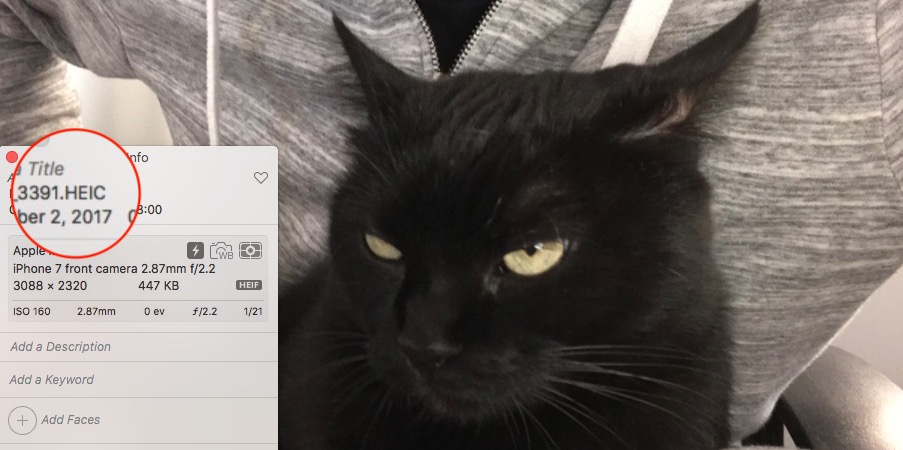
Ten format jest zalecany tylko wtedy, gdy chcesz zachować zdjęcia iPhone, iPad lub jeśli jesteś właścicielem Mac / MacBook cu High Sierra wyeksportować. Jeśli masz Windows PC i chcesz eksportować zdjęcia iPhone pe PC / laptopanajlepiej jest mieć zdjęcia w formacie zgodnym z .JPG.
W tym sensie możesz zmienić format robienia zdjęć za pomocą aplikacji „Aparat” na iPhonie. Zmień format z .HEIC na .JPG w ustawieniach „Aparat” w telefonie iPhone / iOS.
Jak zmienić format obrazu z .HEIC (HEIF) na .JPG na iPhonie
- Otwieramy "Settings”I idziemy do„ Pokoju ”.
- W „Camera” otwieramy menu „Formats”
- Wybierz „Najbardziej zgodny”
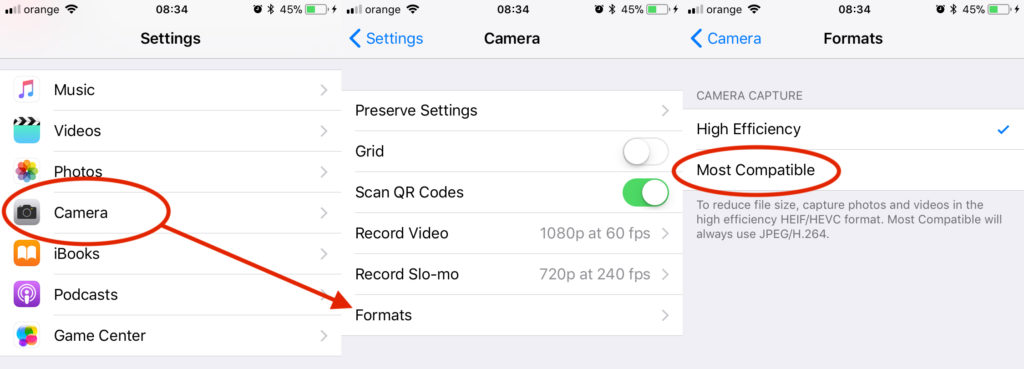
Po wybraniu „Najbardziej kompatybilny”, zdjęcia zrobione za pomocą aplikacji Aparat iPhone'a zostaną automatycznie zapisane w formacie .JPG. Format, który można otwierać i edytować Windows.
Na razie, nawet jeśli go używasz macOS High Sierra, zdjęcie zrobione i wyeksportowane w formacie .HEIC można edytować tylko za pomocą aplikacji Photos lub Podgląd. Oba opracowane przez Apple i domyślnie prezentuj na Macu.
W niedalekiej przyszłości Adobe planuje zapewnić obsługę edycji Adobe Photoshop, Adobe Illustrator si InDesign.












Dziękuję bardzo!
Byłem zszokowany nowymi cięciami 11. Nowe formaty można pobrać za darmo, załadować na stronę internetową w celu konwersji, konwersji, przesłania i pojawienia się w wyskakującym okienku. Столько убитого времени! Поэтому мне не лень уделить пару минут и отписаться от чего Ваша инструкция меня избавила :)))) В итоге поменяла настройки и вуаля! nowe slajdy w formacie JPEG, a nie w Hiec. Dziękuję
Finde das alles etwas kompliziert. Nakarmić inowrocentralne apowersoft Heic zu JPG Converter. Zwol nur ein webbasiertes Tool, funktioniert aber super.
dzięki za wskazówki. to twój projekt? wygląda interesująco.
Nein, leider nicht ???? bin aber absolut begeistert von den programmer entwicklers. Ob Heic Converter lub Menedżer smartfonów. Nutze bereits einige Program und bin stehts zufrieden
Szukamy innego konwertera dla wtyczki HEIC Windows podarunek. Der lässt HEIC Fotos direkt in Windows Explorer działa z dwustronnym wyświetlaczem. Das Tool heißt CopyTrans HEIC für Windows
muito bom, obrigado pela ajuda!
Świetna dica, rozwiązała problem tutaj! Dzięki za udostępnienie!